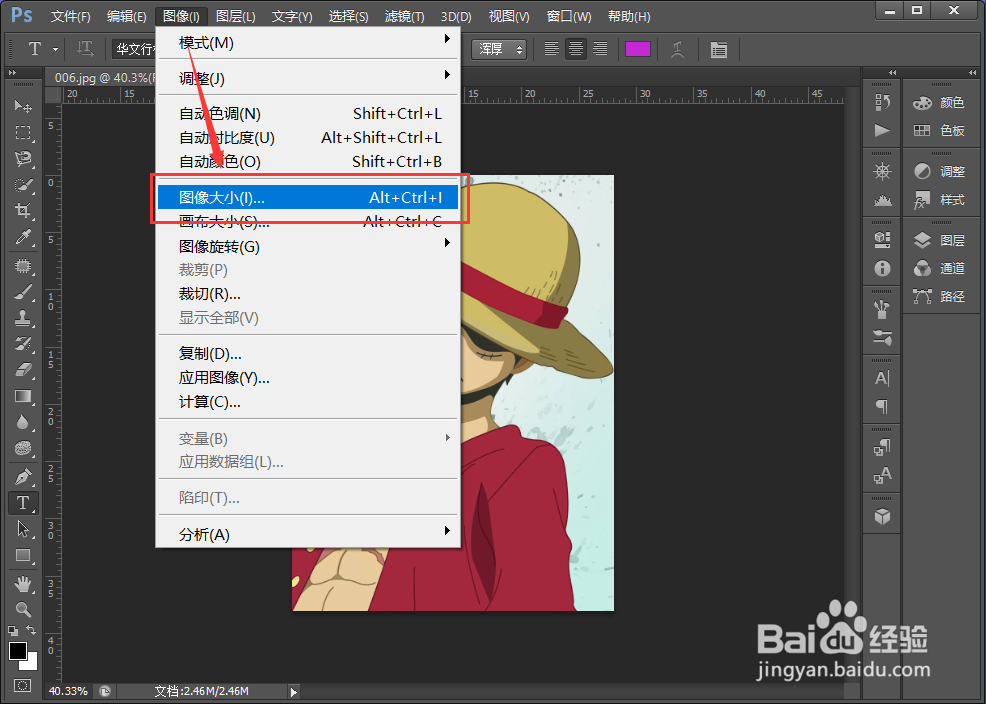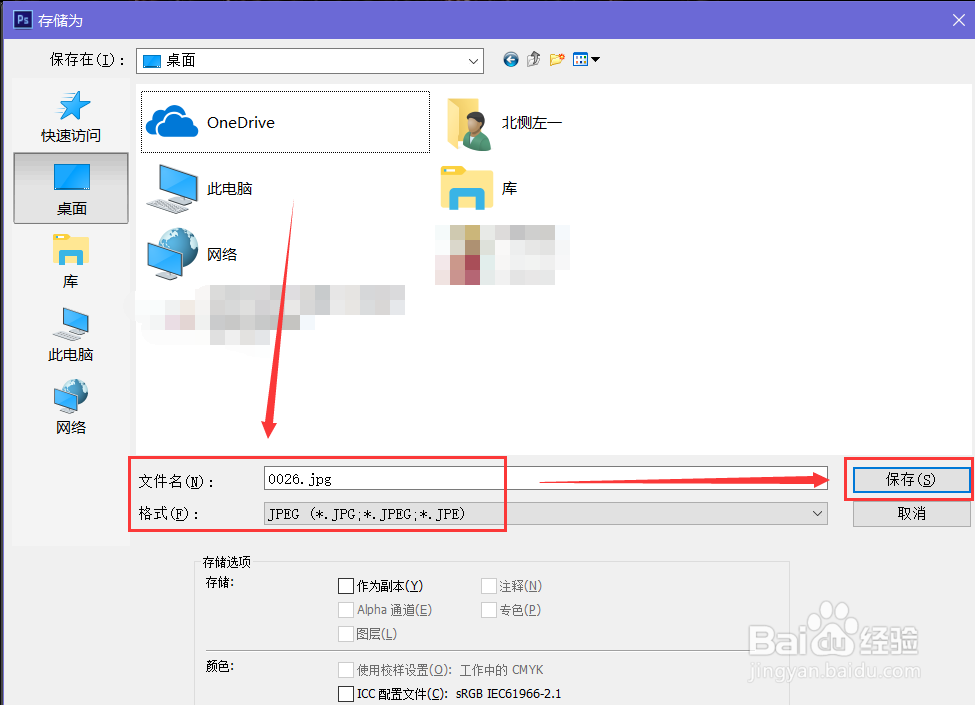如何改变图片容量大小控制在30KB以内
1、使用Photoshop应用打开需要调整的图片,在菜单栏中找到“图像”。
2、点击“图像”,选中打开快捷菜单中的“图像大小”(Alt+Ctrl+I)。
3、在打开的对话框“图像大小”中,“文档大小”或“像素大小”下方的选框中调节数值大小,通过“像素大小”旁边的数值可以预览调节图片所占的内存大小,在低于30k的时候点击“确定”按钮。
4、然后戴南菜单栏中的“文件”,点击“存储为”,将调整后的图片保存在本地电脑中。
5、在“存储为”对话框中选择保存的位置、文件名和格式等,点击“保存”按钮。
6、这里保存为“JPG”格式,就会弹出“JPG选项”对话框,通过选择品质调整图片的大小,达到需要的大小后点击“确定”,即可将图片保存。
声明:本网站引用、摘录或转载内容仅供网站访问者交流或参考,不代表本站立场,如存在版权或非法内容,请联系站长删除,联系邮箱:site.kefu@qq.com。
阅读量:41
阅读量:72
阅读量:38
阅读量:39
阅读量:39